Kako rotirati videozapis? Upute i praktični savjeti
Nije tajna da učenje kako koristiti računalo nije tako teško kao što se na prvi pogled čini. Ipak, vrlo je teško proučavati sve sami, stoga se preporuča slijediti praktične savjete ljudi koji već znaju mnogo. Ako ne znate kako rotirati videozapis, u ovom članku naći ćete sve potrebne informacije o ovoj temi. Također razmotrite neke dobre programe koji će nam pomoći. 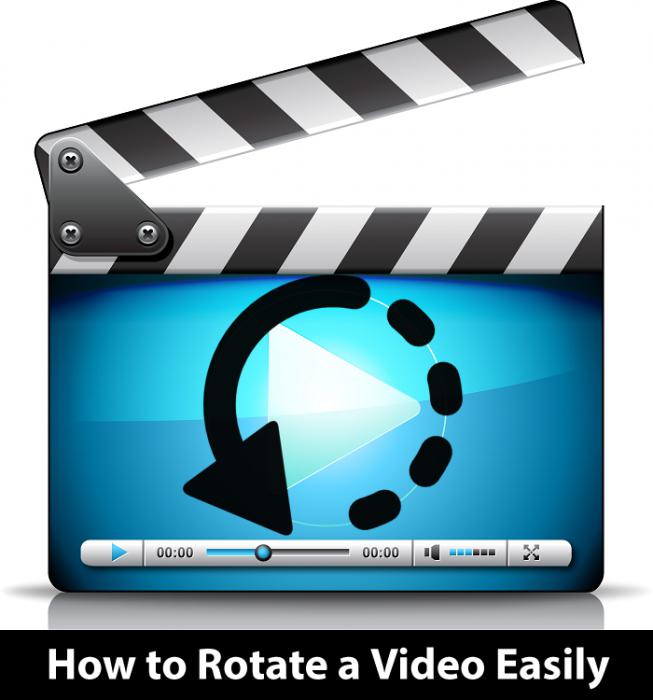
Za što je?
Razloga može biti nekoliko. Jedan od glavnih je neispravno snimanje videa na telefonu. Ako je čak i na mobilnom uređaju sve u redu, nakon što resetirate snimku na računalo, možete ustanoviti da je ona rotirana. Naravno, u ovom obliku gledanje je, blago rečeno, teško. U tim slučajevima trebate rotirati videozapis. I kako to učiniti, malo ćemo raspraviti u nastavku. Budući da videozapis možete rotirati na nekoliko načina, razmotrit ćemo svaki od njih. No, osim toga, postoje i drugi razlozi kada trebate okrenuti videodatoteku 90 ili 180 stupnjeva. O tome, također, kažemo. Možete koristiti poseban softver - to je prvi način. 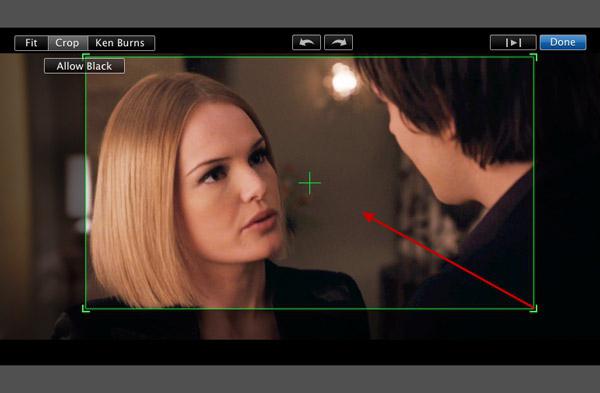
Rotirajte s programima
U principu, sve je vrlo jednostavno. Prva stvar koju trebate učiniti je preuzeti odgovarajući program. Srećom, danas postoji mnogo besplatnih opcija na mreži, tako da ne morate ništa kupiti niti aktivirati pomoću sms poruka. Igrač možete preuzeti na svoje računalo, na primjer, VLC Player. Ovaj softver će vam pomoći. Ali obratite pažnju da je program dobar samo kada trebate napraviti okret u trenutku gledanja. Ako izbrišete uređaj i želite vidjeti datoteku na drugom računalu, bit će u izvornom stanju. Pogledajmo što je slijed akcija za VLC player. Unatoč činjenici da je program vrlo funkcionalan, ne bi trebalo biti nikakvih poteškoća, budući da možete rotirati video u nekoliko jednostavnih koraka. 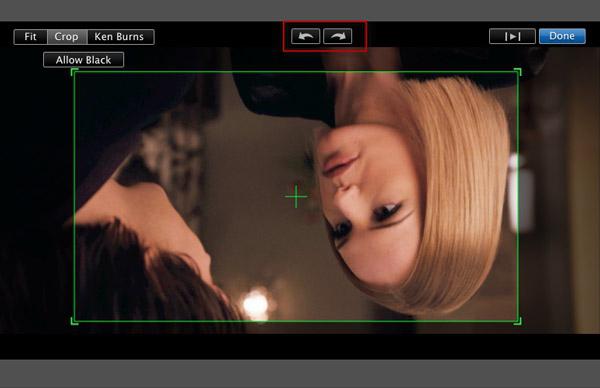
Malo o mogućnostima VLC Player
Nakon što dodate videozapis igraču, kliknite "Alati", a zatim morate odabrati karticu "Efekti i filtri". Sljedeći korak je pronaći redak "Video Effects" i otići tamo. Tamo možete vidjeti stavku nazvanu “Rotacija”. To je upravo ono što tražimo. Postoji mogućnost podešavanja kuta zakretanja. Naravno, ako je 90 stupnjeva u smjeru kazaljke na satu, onda nam treba točno isti iznos, samo protiv. Za to možete koristiti poseban klizač. Naravno, snimanje videozapisa ovdje je prilično jednostavno i traje samo nekoliko minuta. Osim toga, ovaj player podržava većinu modernih formata, ne zahtijeva aktivaciju i slične događaje, pa je savršen za kućnu uporabu. Sada ćemo govoriti o tome kako pretvoriti datoteku. 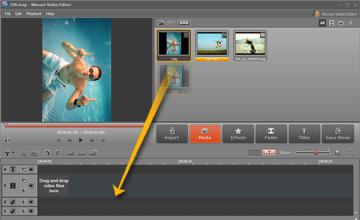
Kako konačno pretvoriti video?
Dakle, morate reći nekoliko riječi o tome kako to učiniti, tako da možete gledati video bilo gdje i bilo kada pod normalnim kutom bez posebnog softvera. Da biste to učinili, morate ga ponovno kodirati. Ovdje nema ništa komplicirano, iako će to potrajati nešto dulje od gore opisane metode (koristeći VLC player). Ali ovdje riješiti nekoliko problema. Prvo, većina besplatnih programa podržava ograničen broj proširenja. Ali ako je vaš videozapis snimljen u MP4 ili 3GP formatu, onda ne možete brinuti - naći ćete nešto dobro i besplatno. Vrijedno je obratiti pozornost na činjenicu da tijekom rotacije videa možete promijeniti format, odnosno odabrati željeni format. Prijeđimo na praktično rješenje problema. Da biste to učinili, koristite besplatni softver Avidemux koji je dostupan u javnoj domeni. Unatoč sučelju na engleskom jeziku, sve je vrlo jednostavno i jasno. 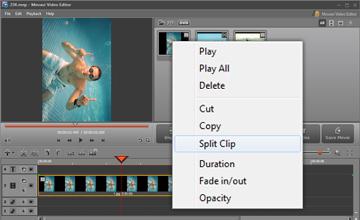
Zakrenite videozapis za 90 stupnjeva s Avidemux
Nakon što preuzmete i instalirate program, dodajte videozapis tamo, na kojem želite raditi. Ako vidite prozor, kliknite "U redu". Ako ne, samo slijedite upute. U sljedećem koraku svakako trebate odabrati kodek za transkodiranje. Onda djelujte po svom nahođenju. Tek nakon dovršetka ovog koraka kartica Filtri postaje dostupna. Ovdje ćete vidjeti nekoliko redaka, trebamo Transform, a zatim odaberite Rotate (okret). Od vas će se tražiti da postavite kut rotacije. Ako trebate 45 stupnjeva, onda samo naznačite, ako vam je potrebna 180, zatim unesite odgovarajuću vrijednost. Zatim morate spremiti promjene i pregledati ih pomoću opcije Pregled. Naravno, u ovom programu ima još mnogo značajki, ali s prijelomom videa koji smo otkrili. Sada ćemo razmotriti nekoliko važnijih detalja.
Kako redovito okretati video?
Ne bi bilo suvišno primijetiti da u nekim slučajevima nije potrebno ništa s Interneta skidati, jer je sasvim moguće da se slažete s onim što imate na računalu. Ako imate dovoljno sreće da posjedujete Windows XP, možete koristiti program Movie Maker u bilo kojem trenutku. Standardna je i instalirana s operativnim sustavom. Ali ako imate drugi OS, postoji još jedan dobar izlaz. Primjerice, koristite tipke na tipkovnici. U tom slučaju morate držati pritisnut Ctrl + Alt i strelicu u smjeru u kojem želite uključiti videozapis. Ako je kut velik, tada morate pritisnuti nekoliko puta. Ako je potrebno sve vratiti na prvobitni položaj, pritisnite Ctrl + Alt i strelicu prema gore. Kao što možete vidjeti, sve je vrlo jednostavno, a programi nisu potrebni. Ali vrijedi napomenuti da to ne funkcionira uvijek, pa je korisno imati pri ruci softver. 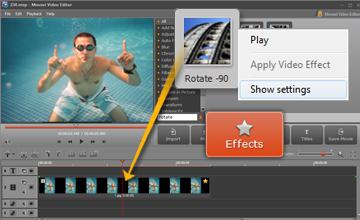
Nekoliko važnih točaka
U ovom smo članku govorili o gotovo svim detaljima. Ali ja bih htio obratiti pozornost na takav program kao Freemake Video Converter, jer ovaj program zaslužuje. Osim što je slobodno dostupan, ovdje možete raditi s više od 200 formata, što je dosta. Još jedna važna nijansa je podrška datoteka preuzetih s mobilnih uređaja, primjerice, iPad-a, iPhone-a itd. Rad s ovim softverom vrlo je jednostavan, princip je potpuno isti kao i kod gore navedenog programa. Ne zaboravite spremiti rezultat jer u suprotnom morate sve ponoviti. Imajte na umu da u bilo kojem trenutku možete rotirati videozapis prema potrebi i to učiniti za samo nekoliko minuta. U isto vrijeme, treba imati na umu da višestruko prekodiranje pogoršava kvalitetu, stoga budite oprezni.
zaključak
Želio bih sažeti sve što je rečeno u ovom članku. Sada znate kako rotirati videozapis. To možete učiniti preuzimanjem programa s Interneta i redovitim sredstvima. Odaberite metodu koja vam se najviše sviđa. Usput, htio bih napomenuti da postoji još jedan dobar način. Na modernim monitorima postoje tipke, koje omogućuju promjenu kuta rotacije slike. To možete iskoristiti. Međutim, ova metoda je dobra kada trebate vidjeti sliku ili videozapis, a zatim sve vratiti natrag. Isto je dostupno u upravljačkoj ploči grafike. Okretanje je moguće za 30, 45, 60, 90, 180 itd. Pa, možda sve korisne informacije o ovoj temi. Ne žurite izbrisati neispravno prikazan videozapis, jer postoji mnogo načina da se to popravi, a mi smo pogledali nekoliko njih. Ovdje ne postoji ništa posebno teško, samo trebate posvetiti nekoliko minuta svog vremena i nositi se sa svime.